Как продлить испытательный (пробный) период использования Office 2016 /Office 365
При установке Office 2021/2019/2016 или Office 365 вы можете бесплатно протестировать продукт в течении 30 дней. После истечения 30 дней функционал приложений MS Office частично блокируется, а пользователю предлагается приобрести лицензию и активировать продукт (retail/MAK ключом или при помощи KMS активации), либо полностью удалить Office. Однако есть небольшой трюк, позволяющий продлить время ознакомительного периода работы пробной версии Microsoft Office до 120 дней.
Используем утилиту ospprearm.exe для продления испытательного срока MS Office
В комплекте поставки MS Office (как в классический MSI пакет Office 2016/2013/2010, так и в Click2Run дистрибутива Office 2019 / Office 365) входит специальная утилита ospprearm.exe, которая находится в каталоге:
- На 64 битных версиях Windows с 32 битной версией Office —
%SystemDrive%\Program Files (x86)\Microsoft Office\Office16 - В других случаях —
%SystemDrive%\Program Files\Microsoft Office\Office16
Закройте все приложения MS Office, запустите командную строку с правами администратора и перейдите в каталог с утилитой ospprearm:Cd %SystemDrive%\Program Files (x86)\Microsoft Office\Office16
Для продления срока использования ознакомительной версии Office на 30 дней выполните команду:OSPPREARM. EXE
EXE
Должно появиться сообщение: Возвращение к исходному состоянию активации Microsoft Office успешно выполнено /
Если на компьютере установлено несколько разных версий MS Office, то при запуске команды ospprealm появится ошибка.
There was an error when trying to rearm Office. You can try passing the SKU ID as a parameter. Passing the SKU ID is necessary if you are relying on an activation to permit an additional rearm. Error: 0xc004f025
Вам нужно указать SKU ID версии Office, которую вы хотите продлить. Вывести список всех SKUID Office на компьютере:
cscript ospp.vbs /dstatus
Скопируйте SKUID и укажите его в качестве аргумента команды:
OSPPREARM.EXE d450596f-894d-49e0-966a-fd39ed4c4c64
Также вы можете продлить лицензию версии Office с помощью утилиты slmgr.vbs:
cscript slmgr.vbs /rearm-app <Application ID>
Application ID можно получить из результатов команды slmgr. vbs /dlv all
vbs /dlv all
Обратите внимание, что данный способ продления лицензий подходит только для корпоративных версий Microsoft Office и Office 365 (чем они отличаются), лицензируемых по схеме Volume Licensing (Standard, ProPlus и Enterprise). Продлить период бесплатного использования розничных версий (Home, Personal, University и т.д.) можно только 1 раз. Подробнее об это ниже.
При этом счетчик дней, оставшихся до окончания использования продукта, сбрасывается до 30 дней. Данную команду можно запускать до окончания срока пробной версии до 3 раз. Таким образом можно продлить общее время использования триальной версии Office 2019/365 до 120 дней (4 * 30 дней). Текущий статус активации Office и количество дней оставшихся до окончания лицензии можно узнать так:
CD %SystemDrive%\Program Files (x86)\Microsoft Office\Office16
cscript ospp.vbs /dstatus
LICENSE NAME: Office 16, Office16ProPlusR_Grace edition LICENSE DESCRIPTION: Office 16, Retail(grace) channel LICENSE STATUS: ----OOB_GRACE---- ERROR CODE: 0x4004F00C ERROR DESCRIPTION: The Software Licensing Service reported that the application is running within the valid grace period.REMAINING GRACE: 4 days (6499 minutes before expiring)
В данном примере видно, что у вас установлена пробная версия Microsoft Office 2016 и до окончания ознакомительного периода осталось 4 дня.
При запуске команды ospprearm.exe:
- Счетчик периода ознакомительного использование MS Office сбрасывается до 30 дней. При этом таймер замораживается до момента первого запуска любого из приложений Office или скрипта ospp.vbs;
- Сбрасывается CMID компьютера (по данному CMID сервер KMS определяет уникальных клиентов. Вы можете проверить текущий CMID компьютера с помощью скрипта ospp.vbs – см. FAQ по KMS активации).
Примечание. Данная возможность продления использования пробной версии Office задокументирована на сайте Microsoft. Тем не менее, это можно считать нарушением лицензионного соглашения. Поэтому отсрочку активации вы выполняете на свой страх и риск. Процедура продления ознакомительного режима в Office 2010/2013 выполняется аналогично.
Продление временной лицензии: отличия в Volume и Retail редакциях Office
Есть отличия в возможности продления ознакомительного периода в Retail и корпоративных (Volume) редакций Office. Чтобы понять, какая редакция MS Office установлена у вас на компьютер, откройте командную строку и выполните команды:
cd c:\Windows\System32
cscript slmgr.vbs /dlv all
Данная команда выведет информацию о всех продуктах Microsoft на компьютере. Найдите в списке строки, которые относятся к MS Office. Например, для Office 2019 нужно искать строку:
Name: Office 19, Office19ProPlus2019xxx
В данном примере на компьютере установлена розничная триальная редакция Office ( Description: Office 19, RETAIL(Grace) channel ). Вы можете продлить временную лицензию только 1 раз ( Remaining App rearm count: 1 ). Оставшийся срок использования – 5 дней.
Если на компьютере установлена корпоративная редакция Office 2019, например, Office 19, Office19ProjectPro2019VL_KMS_Client_AE edition, то в ее описании будет указано Office 19, VOLUME_KMSCLIENT channel или Office 19, VOLUME_KMSCLIENT channel . Оставшийся срок ознакомительного использования 30 дней, продлить лицензию можно 3 раза (
Оставшийся срок ознакомительного использования 30 дней, продлить лицензию можно 3 раза ( Remaining App rearm count: 3 ).
При каждом продлении лицензии через ospprearm.exe счетчик уменьшается на 1. Если оставшееся количество попыток продления ознакомительной лицензии Office равно 0, то при выполнении команды OSPPREARM.EXE вы получите ошибку 0xc004d307.
There was an error when trying to rearm Office. You can try passing the SKU ID as a parameter. Passing the SKU ID is necessary if you are relying on an activation to permit an additional rearm. Error: 0xc004d307 On a computer running Microsoft Windows non-core edition, run 'slui.exe 0x2a 0xc004d307' to display the error text.
Description: The security processor reported that the maximum allowed number of re-arms has been exceeded. You must re-install the OS before trying to re-arm again.
Сброс состояния временной лицензии Office с помощью ospprearm. exe полезен, если вы подготавливаете эталонный образ Windows с предустановленным Office для распространения на компьютеры пользователей через WDS, SCCM или ручной установки. Перед захватом эталонного образа нужно сбросить счетчик активаций командой ospprearm и не запускать приложения Office до окончания захвата образа Windows. В этом случае, после развертывания образа Windows на компьютере пользователя и после первого запуска любого приложения Office, вы сможете пользоваться Office без активации и ограничений полные 30 дней.
exe полезен, если вы подготавливаете эталонный образ Windows с предустановленным Office для распространения на компьютеры пользователей через WDS, SCCM или ручной установки. Перед захватом эталонного образа нужно сбросить счетчик активаций командой ospprearm и не запускать приложения Office до окончания захвата образа Windows. В этом случае, после развертывания образа Windows на компьютере пользователя и после первого запуска любого приложения Office, вы сможете пользоваться Office без активации и ограничений полные 30 дней.
Бесплатная пробная версия Microsoft Office: что вам нужно знать
Существует бесплатная пробная версия Microsoft Office, которая позволит вам бесплатно загрузить и использовать весь Microsoft Office в течение одного месяца.
Если вам не нравится одномесячное бесплатное ограничение, вы можете рассмотреть возможность проверки бесплатной альтернативы Microsoft Office, которую вы можете использовать для всех ваших потребностей в текстовой обработке, таблицах, базе данных и представлениях.
Что вы получаете с помощью бесплатной пробной версии Microsoft Office
Бесплатная пробная версия Microsoft Office предоставляет вам все компоненты пакета Office — Access, Excel, OneNote, Outlook, PowerPoint, Publisher и Word.
Вы можете установить пакет Office на пять разных компьютеров одновременно, будь то ПК или Mac.
Вы также получаете доступ к приложениям, которые позволяют редактировать файлы Microsoft Office на мобильных устройствах. Телефоны Android и Windows и планшеты и iPhone, iPad и iPod touch поддерживаются. Вы можете разместить MS Office на пяти планшетах и пяти смартфонах.
Установка бесплатной пробной версии Microsoft Office
У вас должна быть учетная запись Microsoft, чтобы получить бесплатную пробную версию Microsoft Office. Новая учетная запись может быть создана на странице учетной записи Microsoft.
После того, как вы сделали учетную запись, перейдите на страницу загрузки бесплатной пробной версии и выберите ПОПРОБУЙТЕ 1 МЕСЯЦ БЕСПЛАТНО чтобы начать процесс регистрации. Выберите адрес из списка или введите новый, если вас попросят, выберите способ оплаты, а затем нажмитеПодписывайся.
Выберите адрес из списка или введите новый, если вас попросят, выберите способ оплаты, а затем нажмитеПодписывайся.
Вы должны ввести свои платежные реквизиты, но вы не будете платить до после испытание продолжается. Вы можете отменить в любое время, чтобы с вашего счета не взиматься плата. В нижней части этой страницы есть инструкции по отмене.
Вы попадете на страницу своего аккаунта My Office, где вы можете бесплатно загрузить Microsoft Office для своего ПК или Mac. Нажмитеустанавливать перейдите на страницу загрузки, а затем выберитеустанавливатьеще раз, чтобы загрузить установочный файл.
Откройте файл после завершения загрузки и следуйте инструкциям на экране, чтобы бесплатно установить Microsoft Office на свой компьютер.
Чтобы установить Microsoft Office на мобильное устройство, перейдите по ссылке «Моя учетная запись» выше и используйте первую кнопку «Установить», чтобы перейти на страницу загрузки, но затем загляните в раздел «Другие устройства» внизу этой страницы для ссылок на мобильную программу.
Подробная информация о бесплатной пробной версии Microsoft Office
Пробная версия Microsoft Office абсолютно бесплатна в течение одного месяца без каких-либо привязок. Вы должны оплачивать периодическую ежемесячную подписку после истечения пробного периода, который стоит 9,99 долл. США в месяц плюс любые применимые налоги.
Для получения пробной версии вам необходимо предоставить платежные реквизиты. Учетная запись или учетная запись PayPal могут быть связаны с вашей учетной записью Microsoft для способа оплаты. Поймите, что, хотя вы должны предоставить способ оплаты, вы на самом деле не являетесь заряженный за что-нибудь вообще целый месяц.
Чтобы отключить автоматические платежи, вы должны отменить подписку до истечения месяца. Если вы отмените подписку в тот же день, когда вы ее создали, например, вам не будет предъявлено обвинение в конце судебного разбирательства, и вы все равно сможете использовать ее до последнего дня.
Отмена бесплатной пробной версии Microsoft Office
Если вы решите отменить Microsoft Office после бесплатной пробной версии, вы должны отменить подписку до окончания бесплатной пробной версии. Опять же, вы можете это сделать в любое время в течение испытательного периода и он будет работать до истечения срока действия.
Опять же, вы можете это сделать в любое время в течение испытательного периода и он будет работать до истечения срока действия.
Дата окончания судебного разбирательства и, следовательно, дата вашего первого платежа четко отображаются на странице «Службы и подписки». Я рекомендую записать дату бесплатной пробной версии в календаре, чтобы вам напомнили об отмене.
Чтобы отменить пробную версию и избежать сборов, откройте раздел под названиемОплата и выставление счетов и нажмите ссылкуотменить, Подтвердите отмену, чтобы полностью удалить себя из службы подписки.
Другой вариант — просто отключить автоматическое обновление, которое вы можете сделать, выбрав+ Изменить ссылку рядом с Автоматически обновляется линии наПлатежи и счета экран.
Бесплатная пробная версия — попробуйте Microsoft 365 в течение месяца
Получите бесплатную пробную версию, и вы получите доступ к премиальным функциям, большему количеству облачного хранилища и расширенной безопасности для ваших данных и устройств.
Попробуйте 1 месяц бесплатно Готовы купить Microsoft 365?
После месячной бесплатной пробной версии Microsoft 365 для семьи стоит 99,99 долларов США в год. Требуется кредитная карта. Отмените в любое время, чтобы остановить будущие платежи. 1
От одного до шести человек
Используйте до пяти устройств одновременно
Работает на ПК, Mac, iPhone, iPad и телефонах и планшетах Android
2До 6 ТБ в облачном хранилище (1 ТБ на человека)
Премиальная стоимость включена
Все, что вам нужно, чтобы достичь большего за меньшее время.
Бесплатная пробная версия Microsoft 365 на ваших устройствах
Загрузите и установите приложения Office бесплатно и используйте их на пяти устройствах одновременно. Просматривайте, редактируйте, анализируйте и представляйте свои документы с рабочего стола на ПК, Mac, iPad, iPhone, а также на телефон и планшет Android. 2
Представляем Microsoft Defender и Clipchamp
Защитите свои личные данные и устройства с помощью Microsoft Defender, 3, 4 — простого в использовании приложения. Получайте оповещения и полезные советы по безопасности, чтобы обезопасить себя и свою семью в Интернете. С Clipchamp легко создавайте креативные видеоролики для любого случая. 5
Достигайте большего за меньшее время
Microsoft 365 включает в себя мощные приложения для повышения производительности и безопасности, которые помогут вам быстрее достичь своих целей.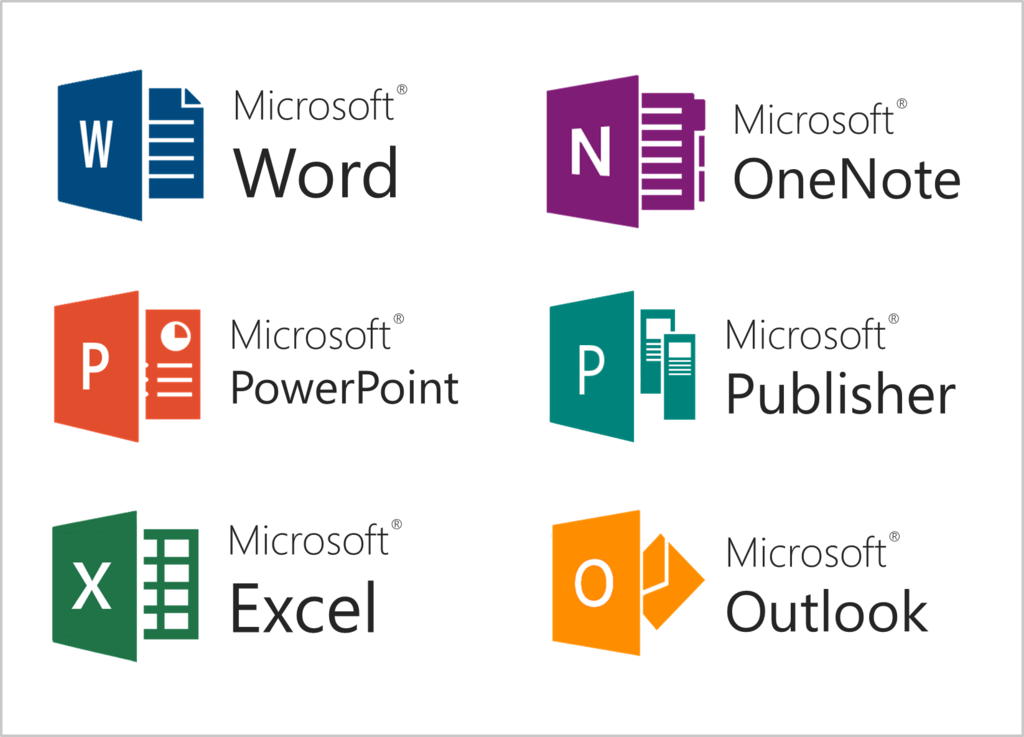
Защита данных и устройств
С легкостью управляйте своей цифровой безопасностью и опережайте онлайн-угрозы с помощью Microsoft Defender. 3, 4
Мощные приложения для повышения производительности
Используйте Word, Excel и PowerPoint для совместной работы в режиме реального времени или в автономном режиме.
Расширенная безопасность и резервное копирование OneDrive
Надежно сохраняйте свои фотографии и файлы в OneDrive с помощью встроенной защиты от программ-вымогателей и восстановления
Электронная почта без рекламы
Используйте Outlook для своей электронной почты, календарей, списков дел и контактов с помощью встроенных инструментов безопасности, которые защищают вашу информацию.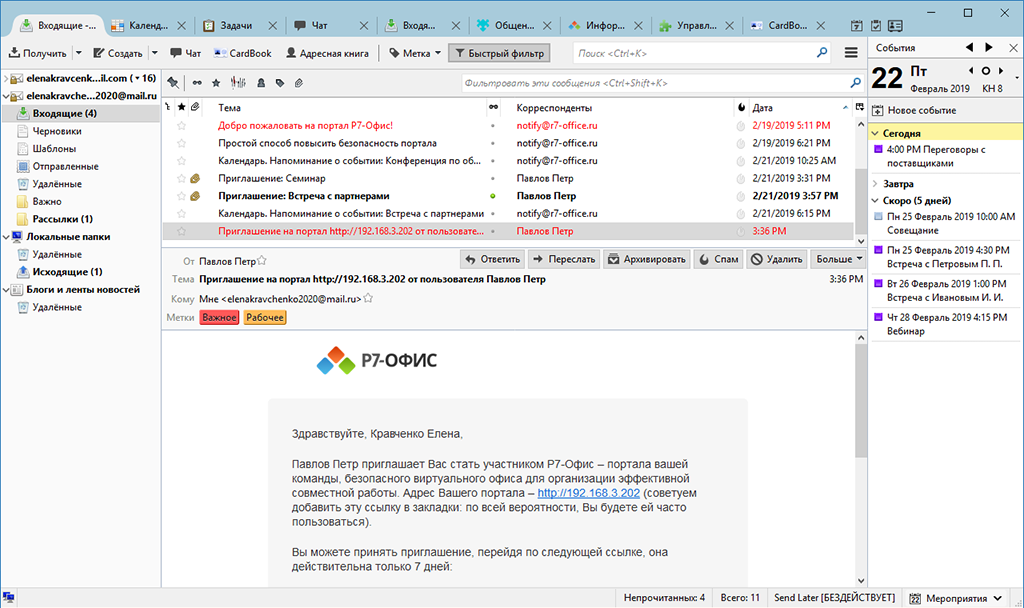 7
7
Ваш цифровой блокнот
Будьте организованны с OneNote, многофункциональным цифровым блокнотом для всех ваших потребностей в ведении заметок.
Видеоредактор с премиальными фильтрами и эффектами
Легко создавайте и редактируйте красивые видеоролики с помощью надежных инструментов 5 Clipchamp, интуитивно понятных элементов управления, шаблонов и обширной библиотеки стоковых материалов.
Изучите Microsoft 365
Узнайте больше о Microsoft 365 для семьи
Исследуйте сейчас
Популярные вопросы
|
Office 2021 продается как разовая покупка, что означает, что вы платите единовременную предоплату за получение приложений Office для одного компьютера.
 Единоразовые покупки доступны как для ПК, так и для Mac. Однако вариантов обновления нет, а это значит, что если вы планируете перейти на следующую основную версию, вам придется купить ее по полной цене.
Единоразовые покупки доступны как для ПК, так и для Mac. Однако вариантов обновления нет, а это значит, что если вы планируете перейти на следующую основную версию, вам придется купить ее по полной цене.Microsoft 365 — это подписка, которая включает в себя самые современные функции для совместной работы в едином интегрированном интерфейсе. Microsoft 365 включает в себя надежные классические приложения Office, с которыми вы уже знакомы, такие как Word, PowerPoint и Excel. Вы также получаете дополнительное онлайн-хранилище и облачные функции, которые позволяют вам совместно работать с файлами в режиме реального времени. С подпиской у вас всегда будут самые последние функции, исправления и обновления безопасности, а также постоянная техническая поддержка без дополнительной платы. Вы можете платить за подписку ежемесячно или ежегодно, а семейный план Microsoft 365 позволяет делиться подпиской с членами семьи (до 6 человек) и использовать свои приложения на нескольких ПК, компьютерах Mac, планшетах и телефонах.

Это означает, что ваша подписка на Office 365 будет автоматически переименована в Microsoft 365. Получите все, что вам нравится в Office 365, а также дополнительные преимущества по мере их выпуска по той же цене. Никаких действий с вашей стороны не требуется. Изменения начнутся с 21 апреля 2020 года.
Microsoft 365 совместим с ПК, Mac, Android и iOS. Ознакомьтесь с системными требованиями для совместимых версий ваших устройств и другими требованиями к функциям.
Нет. Приложения Microsoft 365 адаптированы для каждой платформы и каждой операционной системы. Приложения, доступные для пользователей Mac, и включенные в них определенные функции могут отличаться от доступных для пользователей ПК. С Microsoft 365 вы можете быть гибкими. С вашей учетной записью вы не ограничены исключительно Mac или исключительно ПК, поэтому вы можете переключаться между устройствами.
Да. Созданные вами документы полностью принадлежат вам.
 Вы можете хранить их в Интернете на OneDrive или локально на своем ПК или Mac.
Вы можете хранить их в Интернете на OneDrive или локально на своем ПК или Mac.Доступ в Интернет требуется для установки и активации всех последних выпусков приложений и служб, включенных во все планы подписки на Microsoft 365. Обратите внимание: если вы уже являетесь подписчиком, вам не нужно переустанавливать или приобретать другую подписку.
Для планов Microsoft 365 доступ в Интернет также необходим для управления учетной записью подписки, например для установки приложений Office на другие ПК или для изменения параметров выставления счетов. Доступ в Интернет также требуется для доступа к документам, хранящимся в OneDrive, если вы не установили настольное приложение OneDrive.
Вам также следует регулярно подключаться к Интернету, чтобы поддерживать свою версию Microsoft 365 в актуальном состоянии и пользоваться автоматическими обновлениями. Если вы не подключаетесь к Интернету хотя бы раз в 31 день, ваши приложения перейдут в режим ограниченной функциональности, что означает, что вы сможете просматривать или распечатывать свои документы, но не сможете редактировать документы или создавать новые.
 Чтобы повторно активировать ваши приложения, просто снова подключитесь к Интернету.
Чтобы повторно активировать ваши приложения, просто снова подключитесь к Интернету.Вам не нужно подключение к Интернету, чтобы использовать приложения Office, такие как Word, Excel и PowerPoint, поскольку эти приложения полностью установлены на вашем компьютере.
Ваша учетная запись Microsoft представляет собой комбинацию адреса электронной почты и пароля, которые вы используете для входа в такие службы, как OneDrive, Xbox LIVE и Outlook.com. Если вы пользуетесь любой из этих служб, у вас уже есть учетная запись Microsoft, которую вы можете использовать, или вы можете создать новую учетную запись. Узнайте больше об учетной записи Майкрософт.
В рамках подписки на пробную версию или покупки Microsoft 365 вам будет предложено войти в систему с учетной записью Microsoft. Вы должны войти в эту учетную запись, чтобы установить подписку Microsoft 365 и управлять ею, а также использовать некоторые преимущества подписки, включая облачное хранилище.
Вы можете поделиться Microsoft 365 для семьи с пятью другими людьми, всего шесть пользователей.
 Microsoft 365 Personal может использоваться одним человеком.
Microsoft 365 Personal может использоваться одним человеком.
Если у вас есть активная подписка на Microsoft 365 для семьи, вы можете поделиться ею с пятью другими людьми. Каждый человек, с которым вы делитесь своей подпиской, может установить Microsoft 365 на все свои устройства и войти на пять устройств одновременно.
Чтобы добавить пользователя в свою подписку, посетите https://account.microsoft.com и следуйте инструкциям на экране, чтобы добавить пользователя. Каждый добавленный вами человек получит электронное письмо с инструкциями, которые им необходимо выполнить. Как только они примут и выполнят шаги, их информация, включая установки, которые они используют, появится на странице «Моя учетная запись». Вы можете запретить кому-либо делиться своей подпиской или удалить используемое ими устройство на странице https://account.microsoft.com.Посетите эту страницу, чтобы узнать больше о бесплатных приложениях.
Приложение Microsoft Family Safety позволяет вам и вашей семье выработать здоровые привычки и помочь защитить тех, кого вы любите.
 С помощью приложения Microsoft Family Safety вы можете установить соответствующие фильтры, ограничения и разрешения, подходящие для вашей семьи. Как подписчик Microsoft 365 для семьи, вы получаете дополнительные преимущества в мобильном приложении Family Safety, включая оповещения о местоположении и безопасности вождения. Узнайте больше, посетив: https://www.microsoft.com/microsoft-365/family-safety
С помощью приложения Microsoft Family Safety вы можете установить соответствующие фильтры, ограничения и разрешения, подходящие для вашей семьи. Как подписчик Microsoft 365 для семьи, вы получаете дополнительные преимущества в мобильном приложении Family Safety, включая оповещения о местоположении и безопасности вождения. Узнайте больше, посетив: https://www.microsoft.com/microsoft-365/family-safetyПримечание.
Подписка на Microsoft 365 Family требуется для оповещений о местоположении и функций безопасности вождения. Доступность зависит от операционной платформы и рынка. Разрешения на определение местоположения должны быть активны, чтобы получать автоматические оповещения о прибытии и уходе. Безопасность вождения доступна только в США, Великобритании, Калифорнии и Австралии.
Посмотреть все часто задаваемые вопросы
- Доступность функций и приложений зависит от региона.
- [1] Вы можете отменить онлайн, посетив сайт учетной записи Microsoft.
 Войдите в систему с учетной записью Майкрософт, которую вы использовали для покупки подписки, а затем отключите периодическое выставление счетов. Затем ваша подписка автоматически истечет, когда закончится оставшееся время подписки. Дополнительные сведения см. в разделе «Как отменить подписку Microsoft» на сайте службы поддержки Microsoft.
Войдите в систему с учетной записью Майкрософт, которую вы использовали для покупки подписки, а затем отключите периодическое выставление счетов. Затем ваша подписка автоматически истечет, когда закончится оставшееся время подписки. Дополнительные сведения см. в разделе «Как отменить подписку Microsoft» на сайте службы поддержки Microsoft. - [2] iOS и Android требуют отдельной установки приложения.
- [3] Приложение доступно для отдельной загрузки.
- [4] Microsoft Defender недоступен на некоторых рынках, доступность зависит от платформы; приложение доступно для отдельной загрузки.
- [5] Приложение доступно для отдельной загрузки; должны принять условия обслуживания и политику конфиденциальности Clipchamp.
- [6] Файлы OneDrive можно восстановить в течение 30 дней после вредоносных атак, повреждения файлов или случайного удаления и редактирования.

- [7] Функции безопасности применяются к клиентам, у которых есть адреса электронной почты @outlook.com, @hotmail.com, @live.com или @msn.com.
- iTunes, iPhone и iPad являются зарегистрированными товарными знаками Apple Inc., зарегистрированными в США и других странах. Android является товарным знаком Google Inc.
Наверх
Kostenfreie Testversion – Microsoft 365 einen Monat testen – Microsoft Store
Studierende an Hochschulen und Universitäten können jetzt Microsoft 365 Single for 3,00 €/Monat erhalten. Jetzt кауфен
Holen Sie sich die kostenlose Testversion und Profiieren Sie von Premium-Funktionen, mehr Cloud-Speicher und erweiterter Sicherheit für Ihre Daten und Geräte.
1 Monat kostenlos testen Как быть с Microsoft 365?
Nach dem kostenlosen Probemonat kostet Microsoft 365 Family 99,00 € для Jahr. Кредитная карта erforderlich. Sie können jederzeit kündigen, um zukünftige Abbuchungen zu vermeiden. 1
Für eine bis sechs Personen.
Nutzen Sie bis zu fünf Geräte gleichzeitig.
Функционирует на ПК, Mac, iPhone, iPad, а также на Android-смартфонах и планшетах.
2Bis zu 6 ТБ Cloud-Speicher (1 ТБ для человека).
Премиум-качество
Alles, был Sie brauchen, um in weniger Zeit mehr zu erreichen.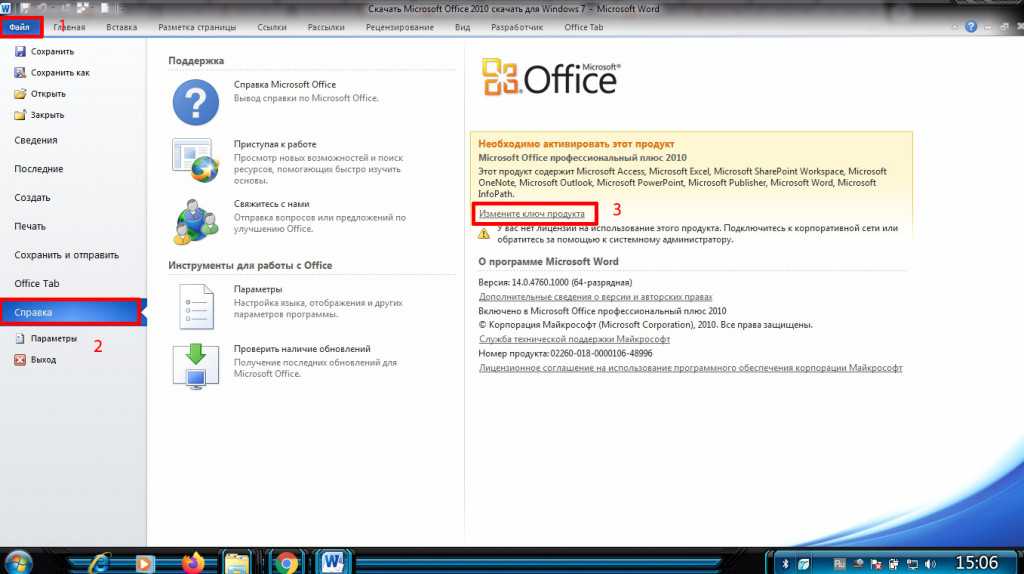
Microsoft 365 kostenlos auf Ihren Geräten testen
Нагруженные приложения Office-Apps kostenlos herunter, um sie auf bis zu fünf Geräten gleichzeitig zu nutzen. Sie können Ihre Dokumente auf all Ihren Geräten überprüfen, beiten, analysieren und präsentieren — на рабочем столе, как на ПК, Mac, iPad, iPhone, так и на Android-смартфонах и планшетах. 2
Выбрано: Microsoft Defender и Clipchamp
Schützen Sie Ihre persönlichen Daten und Geräte mit der leicht zu beienenden App Microsoft Defender, 3,4 . Erhalten Sie Benachrichtigungen und nützliche Sicherheitstipps, damit Sie und Ihre Familie онлайн besser geschützt sind. Mit Clipchamp включает в себя творческие видео для того, чтобы показать их. 5
Erreichen Sie mehr в kürzerer Zeit
Microsoft 365 предлагает самые популярные продукты и приложения для приложений, в которых указано, что все включено.
Schutz für Daten und Geräte
Вместе с Microsoft Defender verwalten Sie Ihre digitale Sicherheit auf einfache Weise und bleiben Online-Bedrohungen einen Schritt voraus. 3,4
Leistungsstarke Produktivitäts-Apps
Nutzen Sie Word, Excel и PowerPoint, um in Echtzeit zusammenzuarbeiten oder offline zu arbeiten.
OneDrive с дополнительными данными и данными
Speichern Sie Ihre Fotos und Dateien sicher auf OneDrive с интеграцией Ransomware-Erkennung und geräteübergreifendem Wiederherstellungsschutz. 6
Электронная почта Werbefreie
Nutzen Sie Outlook für Ihre E-Mails, Kalender, Aufgabenlisten und Kontakte mit integrierten Sicherheitstools zum Schutz Ihrer Daten.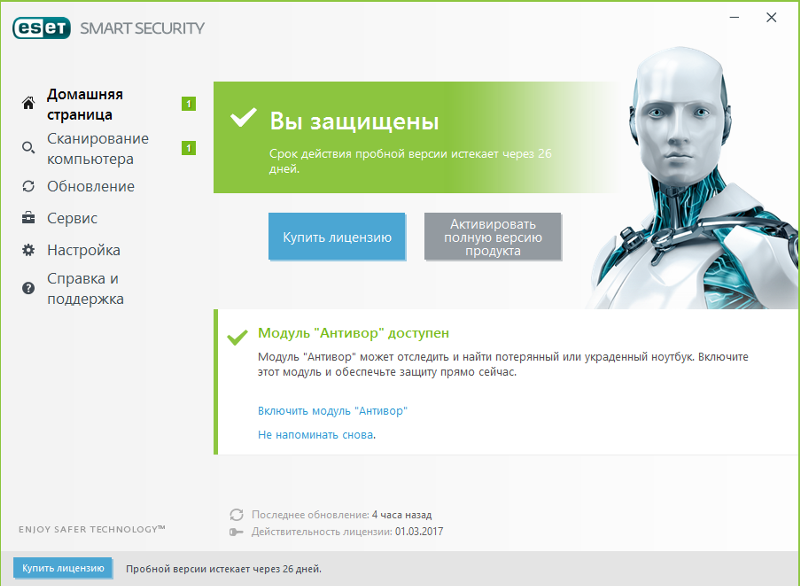 7
7
Ihr digitales Notizbuch
Schaffen Sie Ordnung mit OneNote, многофункциональный цифровой Notizbuch для всех необходимых документов.
Видеоредактор с премиальными эффектами и фильтрами
Привлекательные видеоролики с полезными инструментами, интуитивными инструментами, информационными и информационными библиотеками Medienbibliothek von Clipchamp 5 .
Коснитесь тестов Microsoft 365 для семьи
Starten Sie Ihren kostenlosen einmonatigen Testzeitraum
Дополнительная информация о Microsoft 365 для семьи
Jetzt энддекен
Microsoft 365 для бизнеса
Плане vergleichen
Die wichtigsten Fragen
|
Office 2021 wird als Einmalkauf angeboten, d.
 час Sie zahlen im Voraus eine einmalige Gebühr для Office-Anwendungen для компьютера. Der Einmalkauf ist sowohl für PCs als auch für Macs verfügbar. Bei einem Einmalkauf ist jedoch keine Upgrade-Option enthalten. Wenn Sie planen, auf die nächste Hauptversion zu aktualisieren, müssen Sie diese zum vollen Preis kaufen.
час Sie zahlen im Voraus eine einmalige Gebühr для Office-Anwendungen для компьютера. Der Einmalkauf ist sowohl für PCs als auch für Macs verfügbar. Bei einem Einmalkauf ist jedoch keine Upgrade-Option enthalten. Wenn Sie planen, auf die nächste Hauptversion zu aktualisieren, müssen Sie diese zum vollen Preis kaufen.Microsoft 365 ist ein Abonnement, das stets die aktuellen Funktionen für die Zusammenarbeit in einer nahtlosen, integrierten Umgebung bietet. Microsoft 365 используется для работы с приложениями Office Desktop, включая Word, PowerPoint и Excel. Darüber hinaus erhalten Sie zusätzlichen Online-Speicherplatz und mit der Cloud verbundene Funktionen, mit denen Sie in Echtzeit an Dateien zusammenarbeiten können. Über das Abonnement erhalten Sie immer die neuesten Funktionen, Verbesserungen und Sicherheitsupdates sowie fortlaufenden technischen Support ohne Aufpreis. Sie können wählen, ob Sie Ihr Abonnement auf monatlicher oder jährlicher Basis wünschen. Семейный план Microsoft 365 включает в себя бесплатное пользование, Ihr Abonnement in Ihrer Familie mit bis zu 6 weiteren Personen zu teilen und Ihre Anwendungen для других компьютеров, компьютеров Mac, планшетов и смартфонов.

Microsoft 365 совместим с ПК, Mac, Android и iOS. Weitere Informationen bezüglich der Compatibilität Ihrer Geräte und Anderer Voraussetzungen für bestimmte Funktionen finden Sie unter Systemanforderungen.
Неин. Die Anwendungen от Microsoft 365 на одной платформе и единой платформе Betriebssystem zugeschnitten. Die für Mac-Benutzer verfügbaren Anwendungen und der jeweilige Funktionsumfang können sich von denen unterscheiden, die für PC-Benutzer verfügbar sind. Mit Microsoft 365 обеспечивает гибкость. Mit Ihrem Konto sind Sie nicht nur auf Mac bzw. PC beschränkt, Sie können auf verschiedenen Geräteplattformen arbeiten.
Я. Von Ihnen erstellte Dokumente bleiben vollständig in Ihrem Besitz. Вы можете хранить документы в Интернете на OneDrive или локально на ПК или Mac.
Sie benötigen einen Internetzugang, um die neuesten Versionen der Apps und Dienste zu installieren und zu aktivieren, die in allen Microsoft 365-Abonnementplänen enthalten sind.
 Hinweis: Wenn Sie bereits ein Abonnent sind, müssen Sie das Abonnement nicht neu installieren oder ein neues Abonnement erwerben.
Hinweis: Wenn Sie bereits ein Abonnent sind, müssen Sie das Abonnement nicht neu installieren oder ein neues Abonnement erwerben.Bei Microsoft 365-Plänen wird der Internetzugang auch benötigt, um Ihr Abonnementkonto zu verwalten, z. B. zum Installieren von Office-Apps auf anderen PCs oder zum Ändern der Abrechnungsoptionen. Дайте ссылку на документ, созданный для OneDrive, в нем есть интернет-ресурсы, которые вы установили, в приложении OneDrive для настольных ПК.
Sie sollten darüber hinaus auch regelmäßig die Verbindung zum Internet herstellen, um Ihre Microsoft 365-Version auf dem neuesten Stand zu halten und die Vorteile der Automatic Upgrades zu nutzen. Wenn Sie sich nicht mindestens alle 31 Tage mit dem Internet verbinden, wechseln Ihre Apps in den Modus mit eingeschränkter Funktionalität. Dies bedeutet, dass Sie Ihre Dokumente zwar anzeigen oder drucken, jedoch nicht bearbeiten können. Darüber hinaus können Sie in diesem Modus auch keine neuen Dokumente erstellen.
 Um Ihre Office-Anwendungen wieder zu aktivieren, stellen Sie einfach eine Verbindung mit dem Internet her.
Um Ihre Office-Anwendungen wieder zu aktivieren, stellen Sie einfach eine Verbindung mit dem Internet her. Для установки приложений Office, таких как Word, Excel и PowerPoint, в первую очередь, для подключения к Интернету, от приложений, устанавливаемых на их компьютере.
Microsoft-Konto представляет собой комбинацию адресов электронной почты и адреса электронной почты, которая включает в себя данные с OneDrive, Xbox LIVE и Outlook.com вместе. Wenn Sie einen dieser Dienste verwenden, verfügen Sie bereits über ein Microsoft-Konto. Sie können aber auch ein neues Konto erstellen. Weitere Informationen zum Microsoft-Konto.
Bei der Registrierung für eine Testversion orer beim Kauf von Microsoft 365 müssen Sie sich mit einem Microsoft-Konto anmelden. Sie müssen mit diesem Konto angelmeldet sein, um die Microsoft 365-Software zu installieren und zu verwalten bzw. bestimmte Vorteile des Abonnements nutzen zu können, z. Б. ден Клаудспайхер.
Sie können Microsoft 365 Family mit fünf weiteren Personen teilen, также insgesamt sechs Benutzer*innen.
 Microsoft 365 Одноместный канн nur von einer einzelnen Person verwendet werden.
Microsoft 365 Одноместный канн nur von einer einzelnen Person verwendet werden.Wenn Sie ein aktives Microsoft 365 Family-Abonnement besitzen, können Sie die Vorteile Ihres Abonnements mit bis zu fünf weiteren Personen teilen. Jede Person, mit dem Sie Ihr Abonnement Teilen, kann Microsoft 365 для всех пользователей Geräten installieren und sich bei fünf Geräten gleichzeitig anmelden.
Um Ihrem Abonnement eine Person hinzuzufügen, besuchen Sie die Die Seite https://account.microsoft.com und befolgen Sie die Die Anweisungen auf dem Bildschirm, um einen Benutzer hinzuzugen. Jede Person, die Sie hinzufügen, erhält eine E-Mail mit Anweisungen. Sobald die Einladung akzeptiert und die Schritte in der E-Mail ausgeführt wurden, werden die Informationen der Person, einschließlich der verwendeten Installationen, auf der Seite «Mein Konto» der hinzugefügten Person angezigt. Auf der folgenden Webseite können Sie das Teilen Ihres Abonnements wasden oder ein Gerät entfernen, das von einem der hinzugefügten Nutzer verwendet wird: https://account.
 microsoft.com.
microsoft.com. Защитник Майкрософт является основным приложением Sicherheits-App, предназначенным для сотрудников и семей, а также датой и защитой от воспламенения. Zudem erhalten Sie mit Schutz vor Schadsoftware, Sicherheitsmeldungen in Echtzeit und Sicherheitstipps mehr Schutz im Internet.
Защитник Майкрософт является новым многопользовательским приложением, предназначенным для мужчин и семей, а не для защиты от Интернета. Защитник Майкрософт получил новые функции и исключительные возможности защиты. Защитник Microsoft Defender создан для iOS, Android, Windows и Mac от Schadsoftware, включает Web-Schutz, Sicherheitsmeldungen in Echtzeit и Sicherheitstipps. 3, 4 Защитник Майкрософт в магазинах приложений Apple, Google и Microsoft verfügbar und erfordert ein Microsoft 365 Single-oder Family-Abonnement zur Nutzung.
Безопасность Windows, входящая в состав Центра безопасности Защитника Windows, встроенная в Windows-ПК, интегрированная в систему защиты от ошибок и дат.
 Безопасность Windows устанавливается и активируется автоматически. Windows Security включает в себя антивирусное программное обеспечение Microsoft Defender, защищенное Windows-Gerät и Ihre Daten vor Viren, Ransomware, Trojaner и другое Schadsoftware Schützt, поэтому есть и другие Antivirensoftware, которые активны.
Безопасность Windows устанавливается и активируется автоматически. Windows Security включает в себя антивирусное программное обеспечение Microsoft Defender, защищенное Windows-Gerät и Ihre Daten vor Viren, Ransomware, Trojaner и другое Schadsoftware Schützt, поэтому есть и другие Antivirensoftware, которые активны.Eine kostenlose Plattform zur Videobearbeitung im Browser, die das Erstellen von Videos for alle zugänglich macht.
Die Microsoft Family Safety-App hilft dabei gewohnheiten Ihrer Familie zu fördern und die Menschen, die Sie lieben, zu schützen. Mit der Microsoft Family Safety-App включает в себя функцию Für Ihre Familie Familie Filter, Einschränkungen und Berechtigungen festlegen. Также Microsoft 365 Family-Abonnent Profiteren Sie in der Family Safety-App от zusätzlichen Vorteilen, einschließlich Benachrichtigungen zu Aufenthaltsort und Fahrsicherheit. Дополнительная информация находится на странице: https://www.microsoft.com/microsoft-365/family-safety
Hinweis:
Ein Microsoft 365 Family-Abonnement ist Standortwarnungen und die Funktionen für sicheres Fahren erforderlich. Die Verfügbarkeit variiert je nach Betriebssystem (bzw. Systemplattform) und Markt. Standortberechtigungen müssen aktiv sein, um Automaticische Ankunfts- und Abfahrtsbenachrichtigungen zu erhalten. Die Funktionen für sicheres Fahren sind nur в США, Великобритании, Канаде и Австралии verfügbar.
Die Verfügbarkeit variiert je nach Betriebssystem (bzw. Systemplattform) und Markt. Standortberechtigungen müssen aktiv sein, um Automaticische Ankunfts- und Abfahrtsbenachrichtigungen zu erhalten. Die Funktionen für sicheres Fahren sind nur в США, Великобритании, Канаде и Австралии verfügbar.
- Funktionen und Verfügbarkeit der App können Regional abweichen.
- [1] Sie können online auf derWebsite for Ihr Microsoft-Konto kündigen. Объедините Sie sich mit dem Microsoft-Konto, das Sie für den Kauf Ihres Abonnements verwendet haben, und deaktivieren Sie dann die wiederkehrende Rechnungsstellung. Danach läuft Ihr Abonnement Automaticisch AB, wenn die verbleibende Laufzeit verstrichen ist. Einzelheiten finden Sie unter «So kündigen Sie Ihr Microsoft-Abonnement» на веб-сайте Microsoft-Support.
- [2] Для iOS и Android существует отдельная процедура установки приложений.

- [3] Die App является отдельным разделом. Загрузите verfügbar.
- [4] [Microsoft Defender включен в список доступных версий, которые можно изменить на платформе]; die App ist als отдельные Скачать verfügbar.
- [5] Die App является отдельным разделом. Загрузите verfügbar. Sie müssen die Nutzungsbedingungen und die Datenschutzrichtlinie von Clipchamp akzeptieren.
- [6] OneDrive-Dateien bis zu 30 Tage lang nach böswilligen Angriffen, Dateibeschädigungen oder versehentlichem Löschen und Bearbeiten wiederhergestellt werden.
- [7] Die Sicherheitsfunktionen gelten für Kund*innen, die eine E-Mail-Adresse der Domänen @outlook.com, @hotmail.com, @live.com или @msn.com haben.
- iTunes, iPhone и iPad принадлежат компании Marken von Apple Inc.


 Единоразовые покупки доступны как для ПК, так и для Mac. Однако вариантов обновления нет, а это значит, что если вы планируете перейти на следующую основную версию, вам придется купить ее по полной цене.
Единоразовые покупки доступны как для ПК, так и для Mac. Однако вариантов обновления нет, а это значит, что если вы планируете перейти на следующую основную версию, вам придется купить ее по полной цене.
 Вы можете хранить их в Интернете на OneDrive или локально на своем ПК или Mac.
Вы можете хранить их в Интернете на OneDrive или локально на своем ПК или Mac. Чтобы повторно активировать ваши приложения, просто снова подключитесь к Интернету.
Чтобы повторно активировать ваши приложения, просто снова подключитесь к Интернету. Microsoft 365 Personal может использоваться одним человеком.
Microsoft 365 Personal может использоваться одним человеком. С помощью приложения Microsoft Family Safety вы можете установить соответствующие фильтры, ограничения и разрешения, подходящие для вашей семьи. Как подписчик Microsoft 365 для семьи, вы получаете дополнительные преимущества в мобильном приложении Family Safety, включая оповещения о местоположении и безопасности вождения. Узнайте больше, посетив: https://www.microsoft.com/microsoft-365/family-safety
С помощью приложения Microsoft Family Safety вы можете установить соответствующие фильтры, ограничения и разрешения, подходящие для вашей семьи. Как подписчик Microsoft 365 для семьи, вы получаете дополнительные преимущества в мобильном приложении Family Safety, включая оповещения о местоположении и безопасности вождения. Узнайте больше, посетив: https://www.microsoft.com/microsoft-365/family-safety Войдите в систему с учетной записью Майкрософт, которую вы использовали для покупки подписки, а затем отключите периодическое выставление счетов. Затем ваша подписка автоматически истечет, когда закончится оставшееся время подписки. Дополнительные сведения см. в разделе «Как отменить подписку Microsoft» на сайте службы поддержки Microsoft.
Войдите в систему с учетной записью Майкрософт, которую вы использовали для покупки подписки, а затем отключите периодическое выставление счетов. Затем ваша подписка автоматически истечет, когда закончится оставшееся время подписки. Дополнительные сведения см. в разделе «Как отменить подписку Microsoft» на сайте службы поддержки Microsoft.
 час Sie zahlen im Voraus eine einmalige Gebühr для Office-Anwendungen для компьютера. Der Einmalkauf ist sowohl für PCs als auch für Macs verfügbar. Bei einem Einmalkauf ist jedoch keine Upgrade-Option enthalten. Wenn Sie planen, auf die nächste Hauptversion zu aktualisieren, müssen Sie diese zum vollen Preis kaufen.
час Sie zahlen im Voraus eine einmalige Gebühr для Office-Anwendungen для компьютера. Der Einmalkauf ist sowohl für PCs als auch für Macs verfügbar. Bei einem Einmalkauf ist jedoch keine Upgrade-Option enthalten. Wenn Sie planen, auf die nächste Hauptversion zu aktualisieren, müssen Sie diese zum vollen Preis kaufen.
 Hinweis: Wenn Sie bereits ein Abonnent sind, müssen Sie das Abonnement nicht neu installieren oder ein neues Abonnement erwerben.
Hinweis: Wenn Sie bereits ein Abonnent sind, müssen Sie das Abonnement nicht neu installieren oder ein neues Abonnement erwerben. Um Ihre Office-Anwendungen wieder zu aktivieren, stellen Sie einfach eine Verbindung mit dem Internet her.
Um Ihre Office-Anwendungen wieder zu aktivieren, stellen Sie einfach eine Verbindung mit dem Internet her.  Microsoft 365 Одноместный канн nur von einer einzelnen Person verwendet werden.
Microsoft 365 Одноместный канн nur von einer einzelnen Person verwendet werden. microsoft.com.
microsoft.com.  Безопасность Windows устанавливается и активируется автоматически. Windows Security включает в себя антивирусное программное обеспечение Microsoft Defender, защищенное Windows-Gerät и Ihre Daten vor Viren, Ransomware, Trojaner и другое Schadsoftware Schützt, поэтому есть и другие Antivirensoftware, которые активны.
Безопасность Windows устанавливается и активируется автоматически. Windows Security включает в себя антивирусное программное обеспечение Microsoft Defender, защищенное Windows-Gerät и Ihre Daten vor Viren, Ransomware, Trojaner и другое Schadsoftware Schützt, поэтому есть и другие Antivirensoftware, которые активны. Die Verfügbarkeit variiert je nach Betriebssystem (bzw. Systemplattform) und Markt. Standortberechtigungen müssen aktiv sein, um Automaticische Ankunfts- und Abfahrtsbenachrichtigungen zu erhalten. Die Funktionen für sicheres Fahren sind nur в США, Великобритании, Канаде и Австралии verfügbar.
Die Verfügbarkeit variiert je nach Betriebssystem (bzw. Systemplattform) und Markt. Standortberechtigungen müssen aktiv sein, um Automaticische Ankunfts- und Abfahrtsbenachrichtigungen zu erhalten. Die Funktionen für sicheres Fahren sind nur в США, Великобритании, Канаде и Австралии verfügbar.

Ваш комментарий будет первым